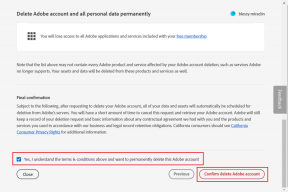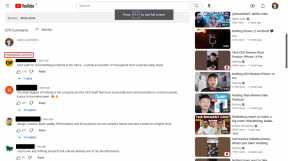Cara Mematikan Mode Data Rendah di iPhone
Bermacam Macam / / April 05, 2023
Fitur Mode Data Rendah membantu mengurangi penggunaan data dan tersedia untuk data seluler dan WiFi. Fitur Mode Data Rendah diperkenalkan di iOS 13. Fitur ini mengubah perilaku beberapa aplikasi di iPhone Anda, terutama dalam hal mengirim dan menerima lebih sedikit data internet. Modifikasi yang akan Anda lihat dengan mengaktifkan fitur ini mencakup jeda dalam pengunduhan otomatis, pengurangan video dan kualitas musik, halaman internet membutuhkan lebih banyak waktu untuk dimuat, pembaruan iCloud akan dijeda, pencadangan akan dinonaktifkan, dan lagi. Pada artikel ini, kita akan membahas cara mematikan Mode Data Rendah di iPhone dan cara mematikan mode data rendah di iPad dan iPhone 12. Jadi, pantau terus sampai akhir!

Daftar isi
- Cara Mematikan Mode Data Rendah di iPhone
- Bagaimana Cara Mematikan Mode Data Rendah di iPhone?
- Bagaimana Cara Mengaktifkan Mode Data Rendah di iPhone?
Cara Mematikan Mode Data Rendah di iPhone
Teruslah membaca lebih lanjut untuk menemukan langkah-langkah yang menjelaskan cara mematikan mode data rendah di iPhone secara mendetail dengan ilustrasi yang berguna untuk pemahaman yang lebih baik.
Bagaimana Cara Mematikan Mode Data Rendah di iPhone?
Untuk mematikan mode data rendah aktif iPhone 13, iPhone 12, iPhone 11, dan iPad, ikuti metode yang diberikan di bawah ini:
Metode 1: Matikan Mode Data Rendah untuk WiFi
Untuk mempelajari cara mematikan mode data rendah, ikuti langkah-langkah berikut:
1. Pergi ke Pengaturan aplikasi di iPhone Anda dan ketuk Wifi pilihan.

2. Selanjutnya, ketuk pada ikon info di sebelah Anda jaringan yang terhubung.

3. Kemudian, matikan sakelar untuk Mode Data Rendah pilihan.

Sekarang, mari kita lihat cara mematikan mode data rendah di iPhone untuk data seluler.
Baca juga: Bagaimana Anda Tahu Jika Seseorang Mematikan Lokasinya di iPhone
Metode 2: Matikan Mode Data Rendah untuk Data Seluler
Untuk mempelajari cara mematikan mode data rendah, ikuti langkah-langkah yang disebutkan di bawah ini:
1. Luncurkan iPhone Pengaturan dan ketuk Data Seluler.

2. Lalu, ketuk Opsi Data Seluler.
Catatan: Jika Anda menggunakan Dual SIM, pilih a nomor sebagai gantinya.
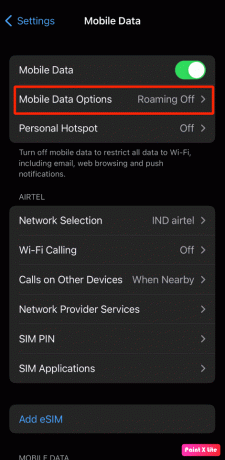
3A. Untuk 4G, LTE, atau a SIM ganda, matikan sakelar untuk Mode Data Rendah pilihan.
3B. Untuk 5G data, ketuk Modus Data kemudian matikan sakelar untuk Mode Data Rendah pilihan.
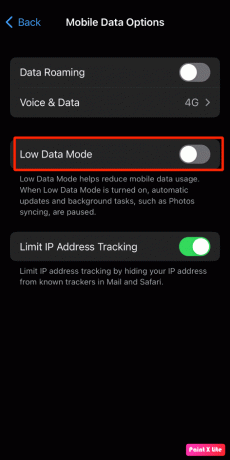
Bagaimana Cara Mengaktifkan Mode Data Rendah di iPhone?
Jika Anda sudah mempelajari cara mematikan Low Data Mode, menyalakannya juga akan sangat mudah.
Metode 1: Nyalakan Mode Data Rendah untuk WiFi
Untuk mempelajari cara mengaktifkan mode data rendah di iPhone Anda, ikuti langkah-langkah berikut:
1. Ketuk pada Wifi pilihan dari iPhone Pengaturan.
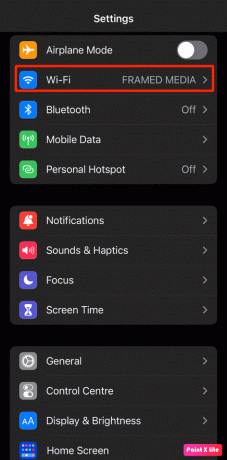
2. Lalu, ketuk pada ikon info terletak di sebelah jaringan yang terhubung.
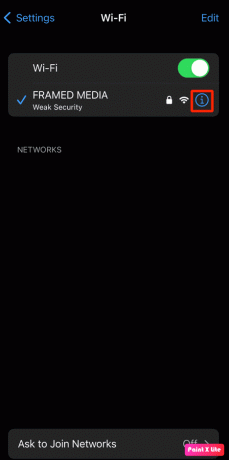
3. Berikutnya, menyalakan sakelar untuk Mode Data Rendah pilihan.
Baca juga: Cara Mematikan Mode Penyamaran di iPhone
Metode 2: Aktifkan Mode Data Rendah untuk Data Seluler
Untuk mempelajari cara mengaktifkan mode data rendah di iPhone Anda, ikuti langkah-langkah yang disebutkan di bawah ini:
1. Membuka Pengaturan dan ketuk Data Seluler > Opsi Data Seluler.
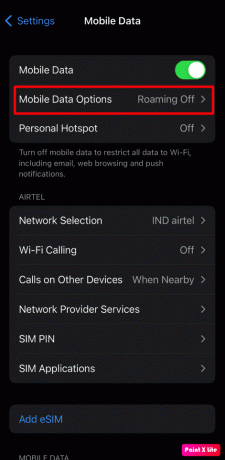
3A. Untuk 5G data, ketuk Modus Data kemudian menyalakan sakelar untuk Mode Data Rendah pilihan.
3B. Untuk 4G, LTE, atau a SIM ganda, menyalakan sakelar untuk Mode Data Rendah pilihan.
Direkomendasikan:
- Apakah Kindle Unlimited Layak dan Haruskah Anda Mendapatkannya?
- Apa Kelebihan dan Kekurangan Beralih dari Android ke iPhone?
- Cara Mematikan AirPlay di iPhone
- Cara Mengaktifkan 5G di iPhone 11
Kami berharap bahwa Anda belajar tentang cara mematikan mode data rendah di iPhone. Jangan ragu untuk menghubungi kami dengan pertanyaan dan saran Anda melalui bagian komentar di bawah. Juga, beri tahu kami apa yang ingin Anda pelajari selanjutnya.

Pete Mitchell
Pete adalah penulis staf senior di TechCult. Pete menyukai semua hal tentang teknologi dan juga seorang DIYer yang rajin. Dia memiliki pengalaman satu dekade menulis petunjuk, fitur, dan panduan teknologi di internet.